
| 同一ジャンルソフト記事 | ||
| ● 同じ「インターネット・セキュリティ」ジャンルのソフト記事を読む |
| NEWS (08/03/18 16:10) |
|
ドラッグ&ドロップにさまざまな機能を割り当てられる「Sleipnir」プラグイン
Web検索やWikipedia検索、Google マップ検索、文字列のコピーなどが可能
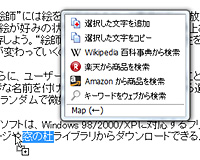
|
| 「Super Drag Extension」v0.2.3 |
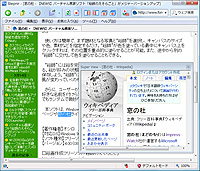
|
| 検索結果ページなどを小さな別ウィンドウで開くことも可能 |
「Super Drag Extension」は、Webページ上の選択文字列やリンク、画像をドラッグ&ドロップした際にWeb検索などを実行できる「Sleipnir」用プラグイン。ドラッグ&ドロップする方向によって異なる機能を実行できるのが特長。また、ドラッグした際にポップアップメニューを表示し、項目上にドロップして各種機能を実行することもできる。
文字列を選択した際は、同社の運営するポータルサイト“pota”やWikipedia、Google マップの検索などのほか、文字列のコピーが可能。文字列のコピー時は通常のコピーに加え、クリップボード内の文字列に選択文字列を追加することもできる。
またリンクをドラッグした際は、リンク先を新しいタブで開いたり、IEで開くほか、“はてなブックマーク”へ追加するといった操作が可能。そのほか、画像をドラッグ&ドロップして新しいタブで開いたり、ダウンロードすることもできる。
さらに、[Alt]キーを押しながらドラッグ&ドロップすることで、検索結果ページなどを小さな別ウィンドウで開く機能を備える。たとえば、Webページを見ながらWikipediaで単語の意味を参照したいときなどに便利。

|
| プラグインの設定画面 |
【著作権者】フェンリル(株)
【対応OS】(編集部にてWindows XP/Vistaで動作確認)
【ソフト種別】フリーソフト
【バージョン】0.2.3(08/03/18)
□フェンリル | ラボ
http://www.fenrir.co.jp/labs/
□カスタマイズに特化したブラウザ Sleipnir。上級者のために。
http://www.fenrir.co.jp/sleipnir/
□窓の杜 - Sleipnir
http://www.forest.impress.co.jp/lib/inet/browser/webbrowser/sleipnir.html
(長谷川 正太郎)
|
|
|
|
 トップページへ
トップページへ